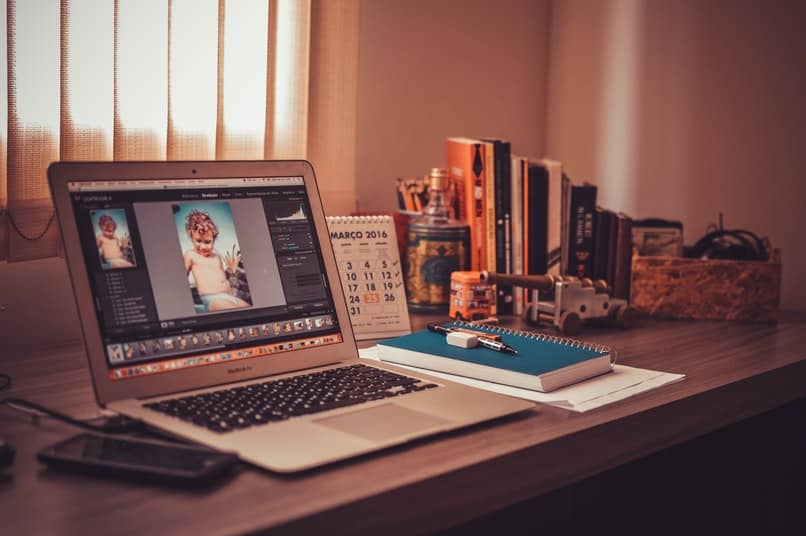
Kierrä tai muokkaa kuvia, valokuvia ja tasoja Piklrissä Koskaan ennen se ei olisi voinut olla helpompaa sen monipuolisen alustan ansiosta. Voit muokata kuvia ammattimaisesti ilman paljon vaivaa ja viettää tuntikausia näytön edessä katsellen opetusohjelmia.
Virallinen Pixlr on tehokas editori, jonka avulla voit muokata mitä tahansa kuvaa tai valokuvaa sekä uusimpaan painokseen että suunnittelijoihin, joilla on enemmän kokemusta. Mikä parasta, sen ominaisuuksien kokeilu on täysin ilmaista, joten kokeilu ei haittaa.
Mikä on ilmainen Pixlr -online -editori?
Jos haluat muokata valokuvia tai kuvia verkossa ilman ohjelmien lataamista, Pixlr on täydellinen online -editori sinulle. Sinulla on laaja valikoima käytettäviä työkaluja, jotka on jaettu yksinkertaisimmalla ja helpoimmalla tavalla.
Valokuvien muokkaaminen ei olisi koskaan ollut näin helppoa ennen kuin tämä loistava online -ohjelma, joka vain muutamalla napsautuksella voit luoda hämmästyttäviä malleja. Siksi Pixlrin kuva- ja valokuvankäsittelyohjelman käytön oppiminen on niin yksinkertaista, että muutamassa minuutissa voit luoda omia suunnittelutyylejäsi.
Pixlr on ohjelma, joka erottuu aina niiden käyttäjien joukosta, jotka valitsevat online -muokkaus- ja työtyökalut. Ei rajoitu kuvien rajaamiseen tai suodattimien lisääminen antaa käyttäjille mahdollisuuden sopeutua yhä kehittyneempiin ja monimutkaisempiin toimintoihin.
Kuinka kiertää tai muokata kuvia, valokuvia ja tasoja Pixlr Editorissa?
Usein voi syntyä tilanne, jossa joitakin matkapuhelimesta otettuja tai Internetistä otettuja kuvia tai valokuvia on käännettävä tai muokattava niiden käyttämiseksi. Tästä huolimatta kaikilla meillä ei ole maksullista muokkausohjelmaa, tässä ilmaisia Photoshop -ohjelmistovaihtoehtoja.
Voit ratkaista tämän hankkimalla Pixlr -editorin ilmaiseksi verkosta, joka on erittäin hyvin mukautettu kenenkään muokkaustarpeisiin.

Kierrä tai muokkaa kuvia
Aloittaa kiertää tai muokata kuvia, valokuvat ja kerrokset Pixlr -editorissa, tärkeintä on siirtyä sen viralliselle verkkoportaalille aktivoidaksesi editorin. Muista, että online -tilassa sinun ei tarvitse ladata tai suorittaa mitään ennen.
Kun online -ohjelma on käynnistynyt, etsimme yläpalkista ”Tiedosto” -osion ja napsautamme ”Avaa kuva” valitse muokattava kuva tai valokuva.
Jos lataat kuvan, ensimmäinen asia, jonka haluamme tehdä, on kiertää valokuvaa, palaamme ”Kuva” -osion yläpalkkiin. Valikko avautuu ja näyttää kolme vaihtoehtoa:
- Kierrä 180 °.
- Kierrä kangasta 90 ° AD (myötäpäivään).
- Käännä kangasta 90 ° ACD (laskuri oikealle tai vasemmalle)
Kun olemme kääntäneet kuvaa haluamaamme suuntaan, riittää, että suurennat ikkunan kuvan visualisoimiseksi paremmin.
Vastaanottaja lisää kerroksen kuvaan jota olemme jo kiertäneet tai mihin tahansa muuhun, valitsemme ”kerros” -osan yläosassa olevasta työkalupalkista. Valikko avautuu, jossa meidän on valittava ”lisää kuva kerroksena”, etsimme tiedostoa järjestyksessä ja se on siinä.
Kohteessa oikea paneeli Näemme kerrosten kerääntymisen ja taustakuvan, muokataksesi niitä erikseen sinun on vain valittava se. Jos haluat vaihtaa kuvan ”taustasta” ”kerrokseksi”, kaksoisnapsauta sen riippulukkoa.
Jos tässä vaiheessa haluat kierrä kuvaa tai jotakin tasoa uudelleen Valitsemme erityisesti kerroksen, jota pyöritetään. Sitten siirrytään ”kerros” -osaan ja avautuvasta valikosta valitaan samojen käännettyjen vaihtoehtojen välillä, jotka löytyvät ”Kuvasta”.
Tapauksessa tarvitsevat eri kulman kuvia tai tasoja varten siirrymme yläosaan ”muokkaa” ja valitse ”vapaa muunnos”. Kun tämä on tehty, näemme kuinka kerroksen tai kuvan kulmissa hiiren nuoli osoittaa, että sitä voidaan kiertää haluamallamme tavalla.
Ja voila, tämä riittää löytämään parhaat kulmat, jotka sopivat omien suunnitelmien tarpeisiin Pixlrin avulla.